拉镜基础之丝滑缩放动画!图文教程发布时间:2023年10月09日 08:01
虎课网为您提供影视动画版块下的拉镜基础之丝滑缩放动画!图文教程,本篇教程使用软件为Adobe Premiere Pro 2021,难度等级为新手入门,下面开始学习这节课的内容吧!
本节课讲解【拉镜基础-丝滑缩放动画】,同学们可以在视频下方评论区进行留言,老师会根据你们的问题进行回复,作业也可以在评论区进行提交。
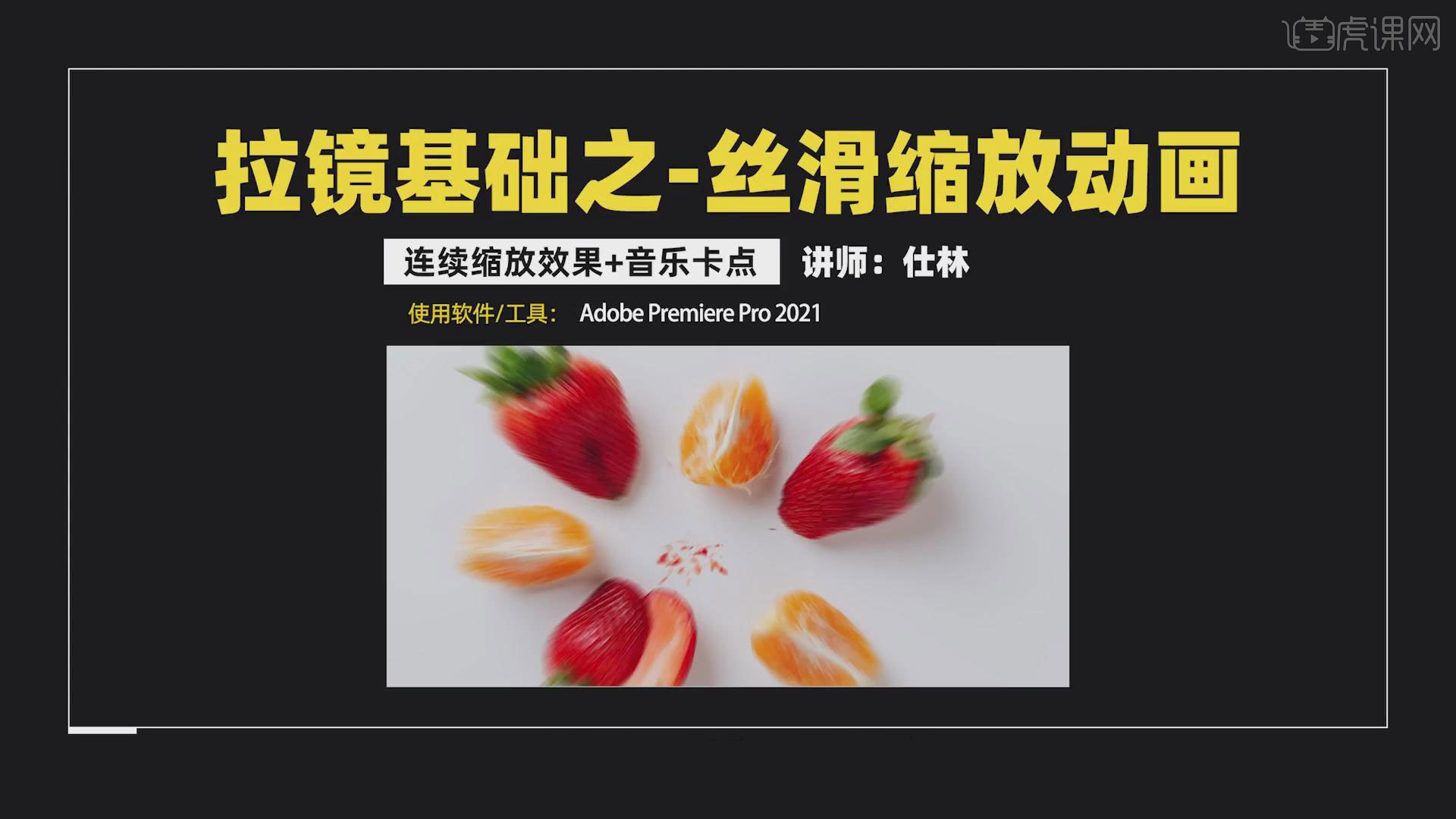
【课程重点】①、如何给音乐打标记卡点,②、“变换”效果的使用要点,③、知识拓展-拉镜动画结合其它效果,使用软件:【Adobe Premiere Pro 2021】。
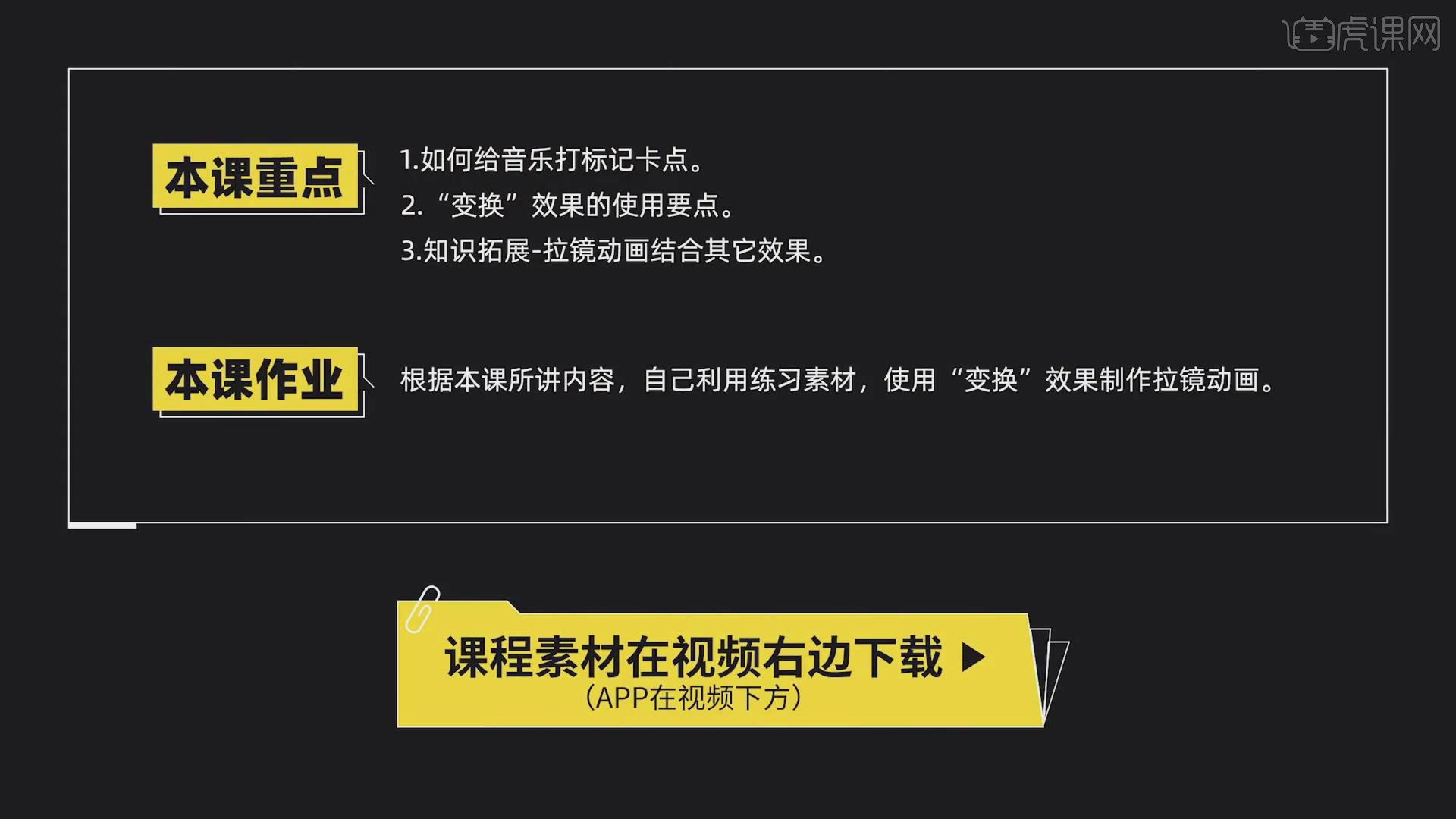
那我们开始今天的教程吧。
1.打开【PR】,新建【序列】,首先给音频打上标记,将光标移动到音频波峰的位置,【M】键打上标记。
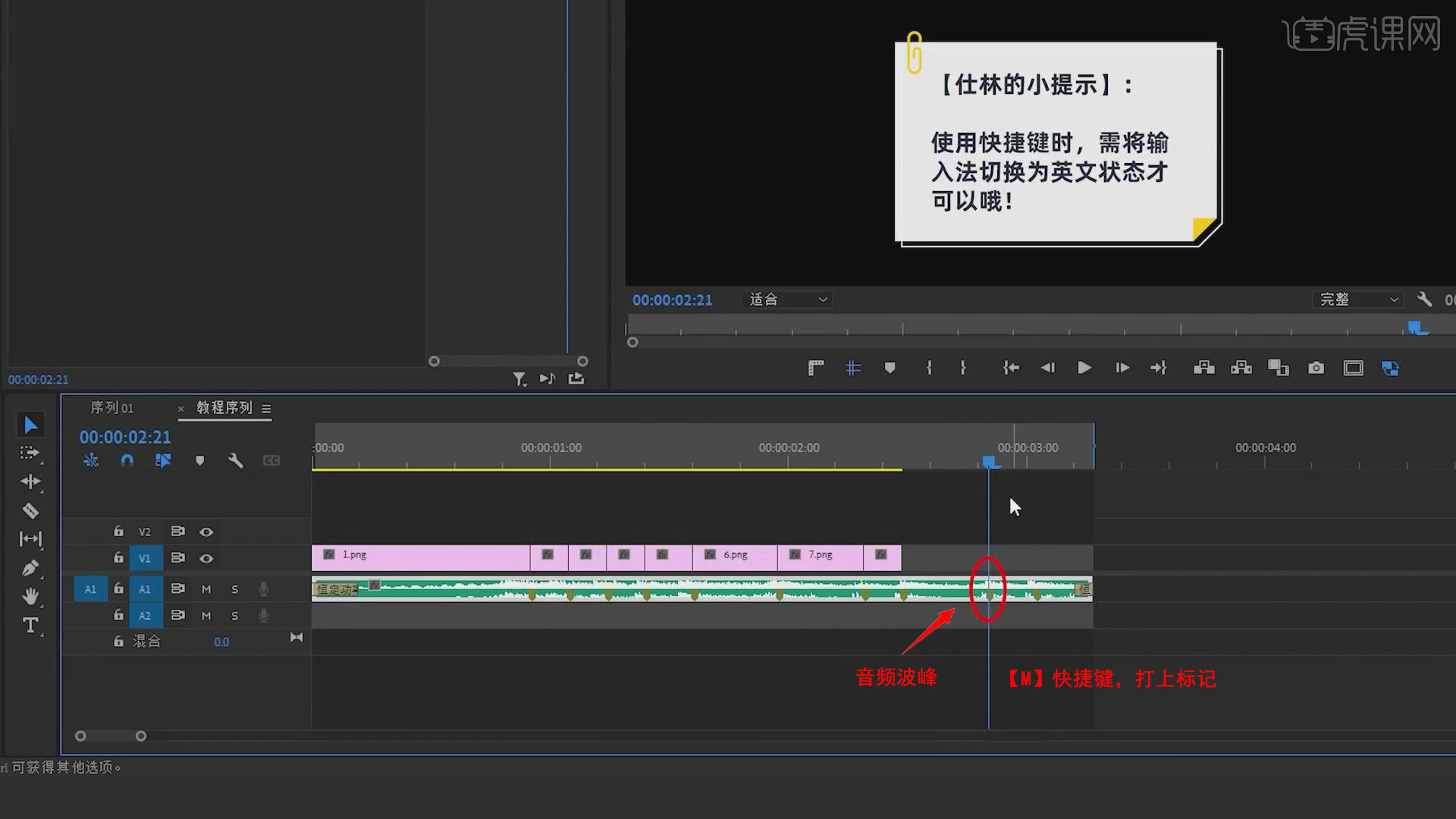
2.然后根据鼓点,放入对应的图片,效果中搜索【变换】,托给图片,光标放在第一帧,给缩放创建关键帧,数值改为【150】。
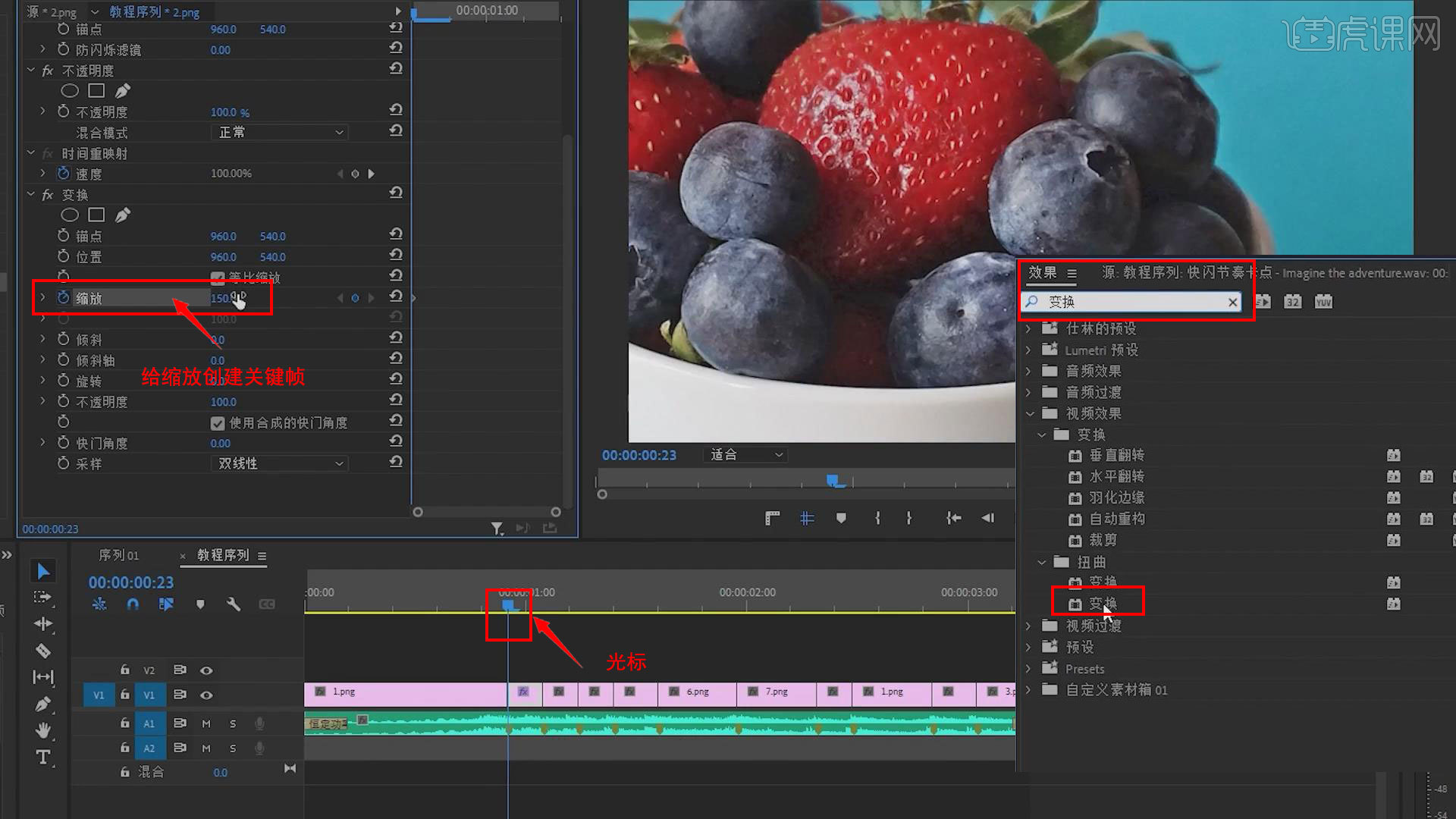
3.将光标移到后面,创建【关键帧】,点击【重置参数】,将关键帧拉到最后,右击第一个关键帧,选择【缓出】,第二个关键帧选择【缓入】。
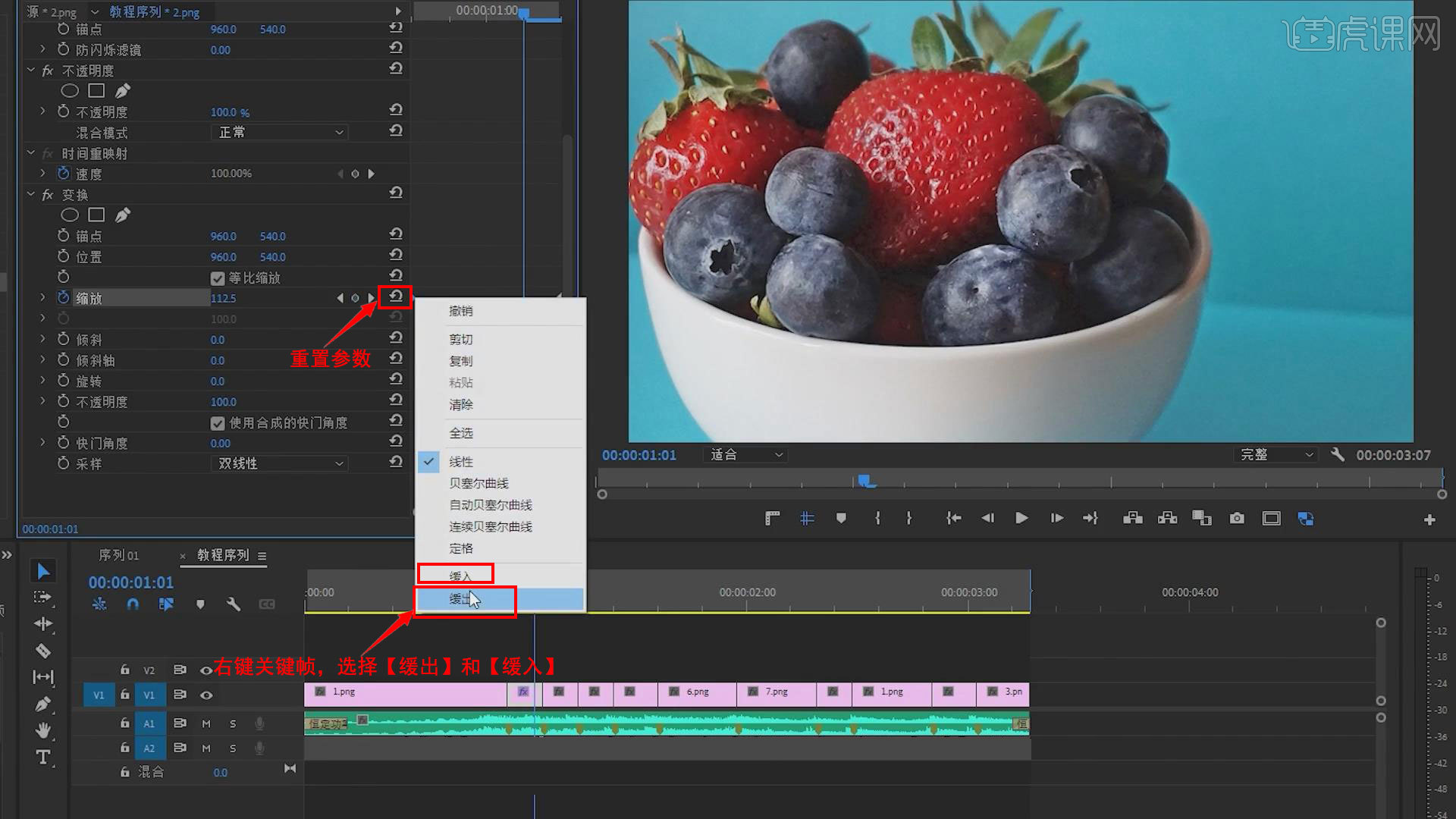
4.点击缩放旁边的三角,鼠标放在小手柄上,按住鼠标左键拖到最前方。
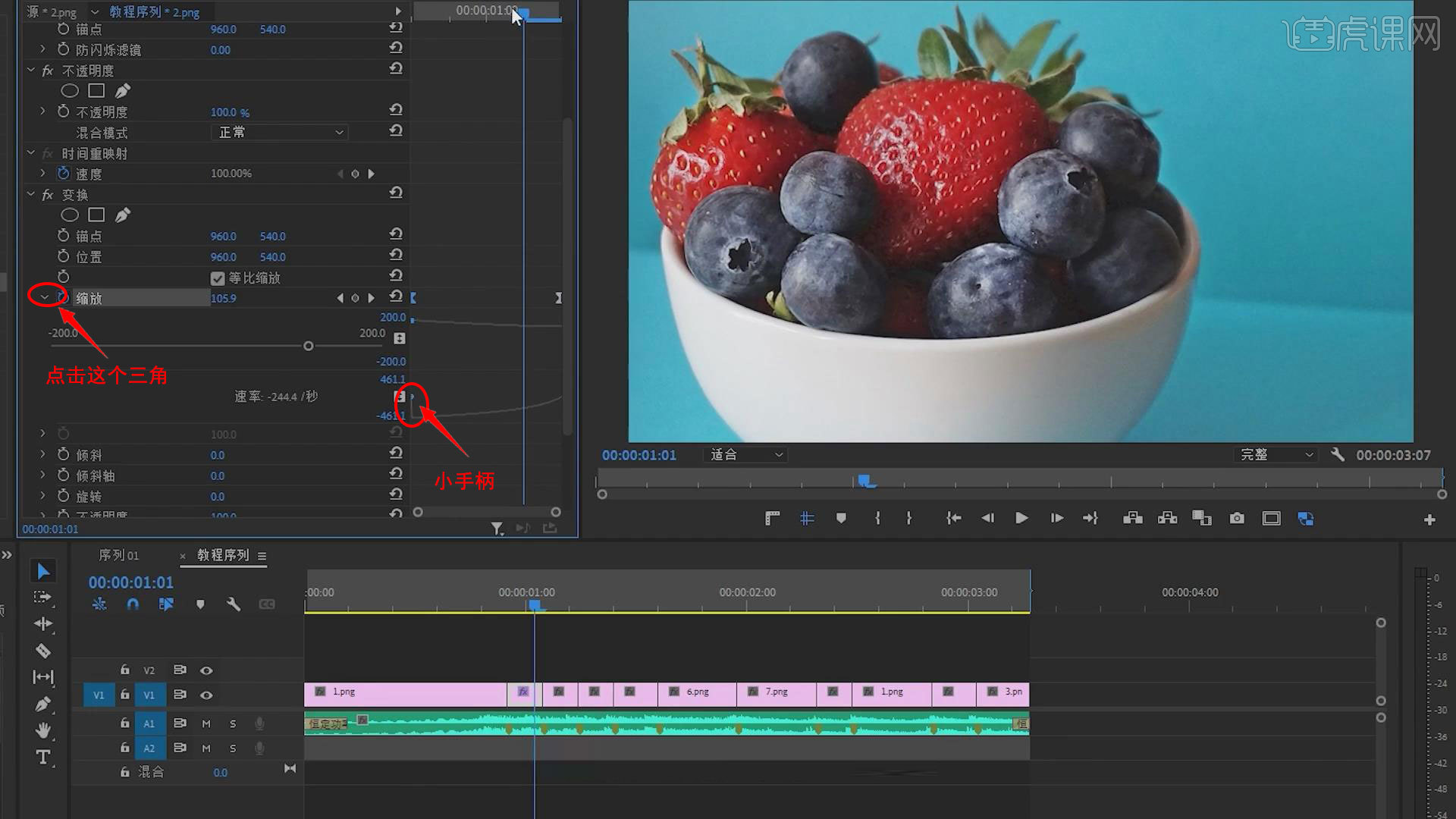
5.取消勾选【使用合成的快门角度】,快门角度改为【360】,这样缩放的时候就有【运动模糊】。
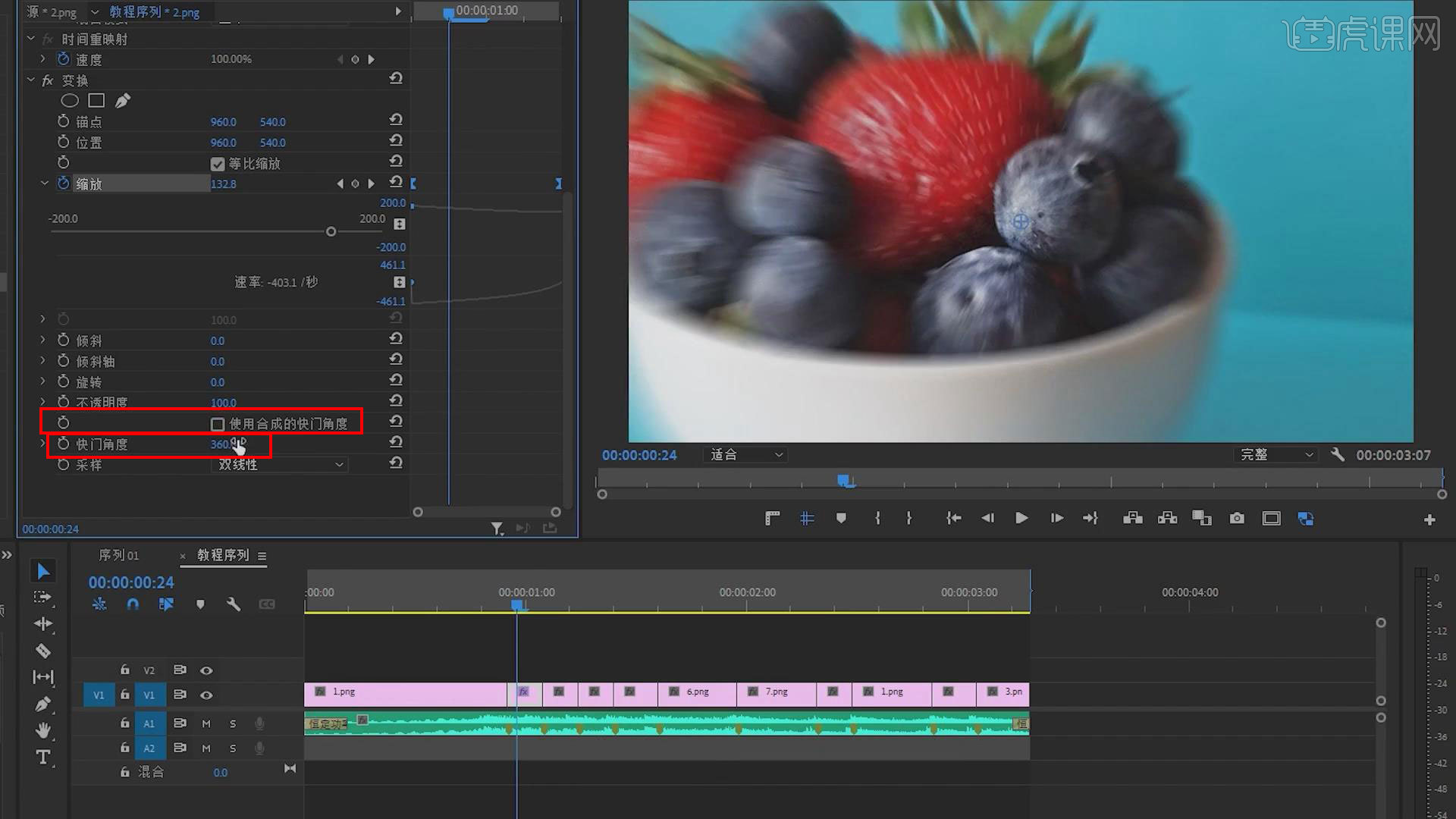
6.右键【变换】-【复制】,全部选择其他的图片,【Ctrl+V】粘贴效果给其他图片。这样每个图片都有这个效果。
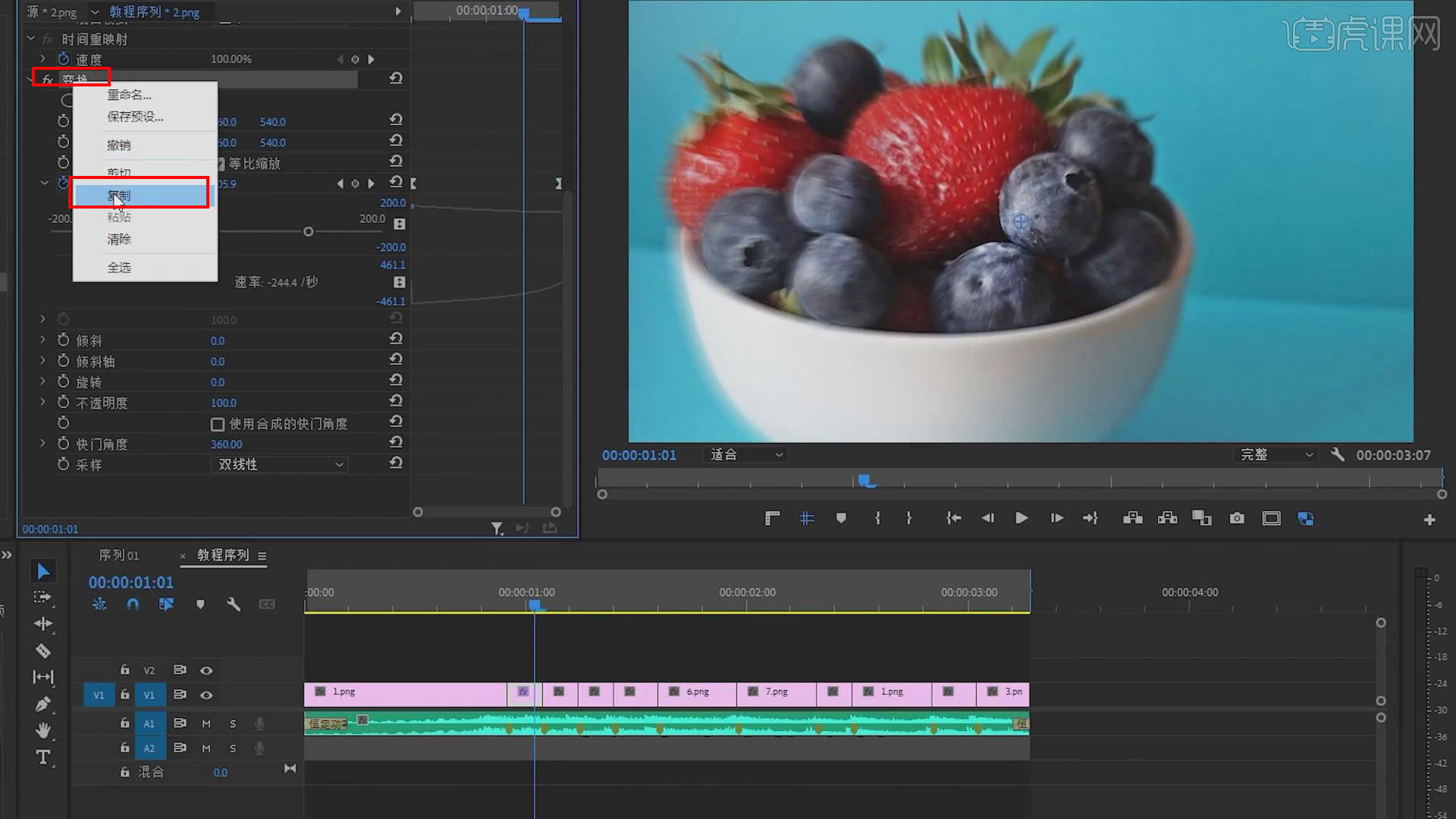
7.然后检查下每张图片的第二个关键帧是不是在最后,将关键帧移到最后。
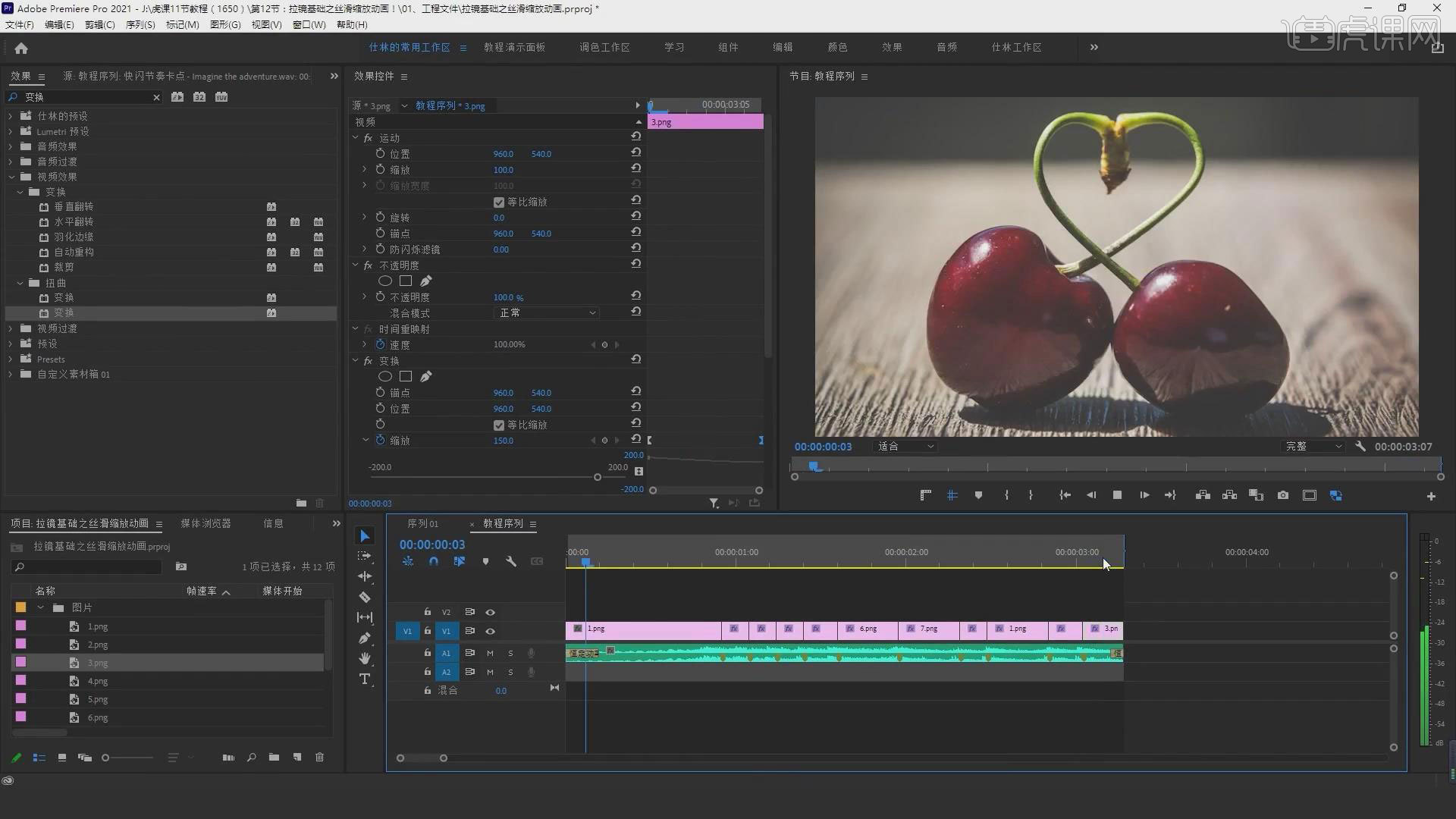
8.本节课的课程内容就结束了,学完本课内容后,课下同学们也可以跟着视频操作练习,视频下方评论区留言或者提交作业。
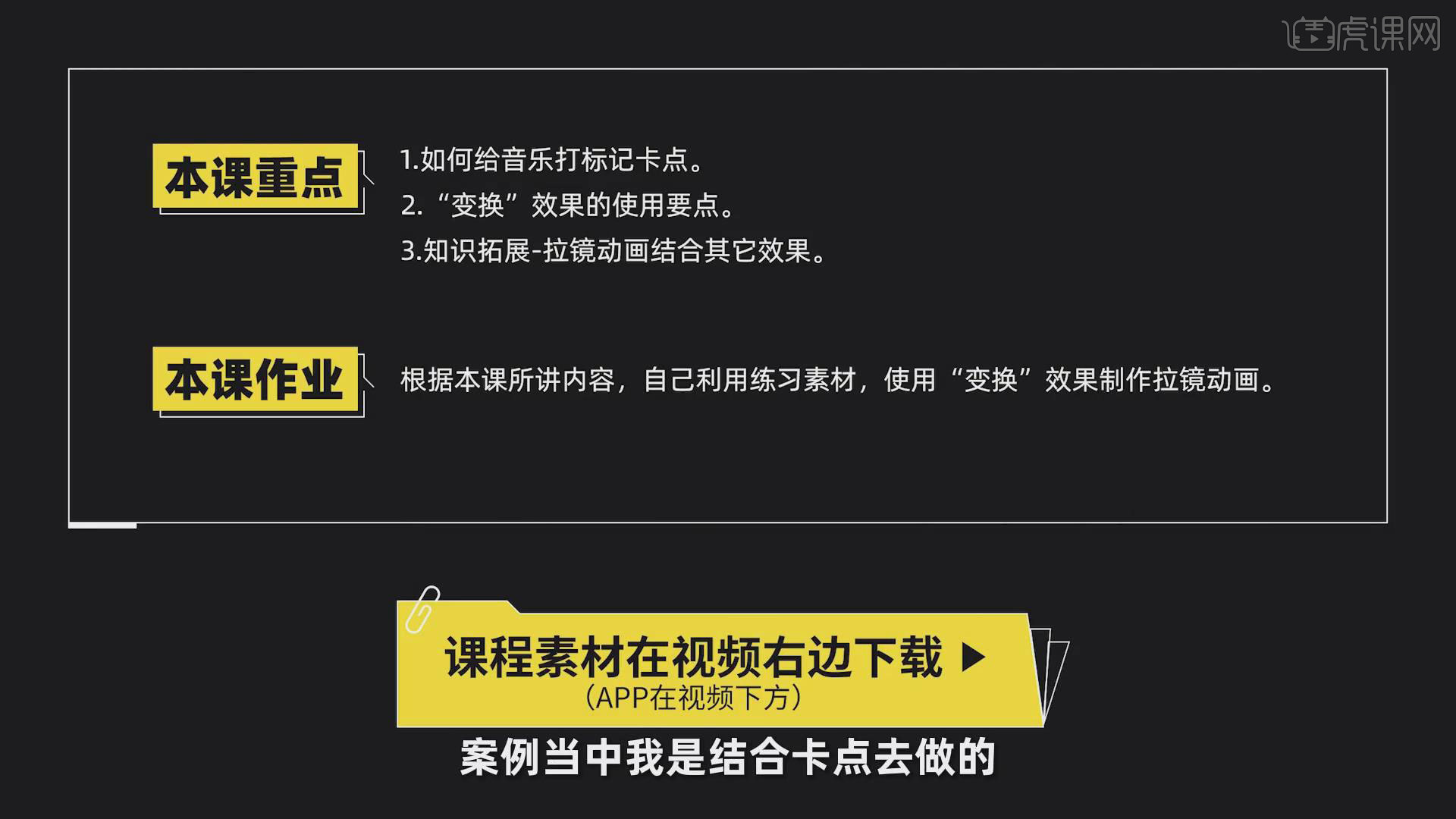
以上就是拉镜基础之丝滑缩放动画!图文教程的全部内容了,你也可以点击下方的视频教程链接查看本节课的视频教程内容,虎课网每天可以免费学一课,千万不要错过哦!













